
coreldraw14中文版是一款专业强大的矢量绘图软件。coreldraw14官方版拥有专业的照片编辑功能,能够帮助用户将位图图像转换为可编辑和可缩放矢量文件。coreldraw14软件还能够润饰和增强照片效果,适合商标设计、标志制作、模型绘制、插图描画、排版等领域使用。
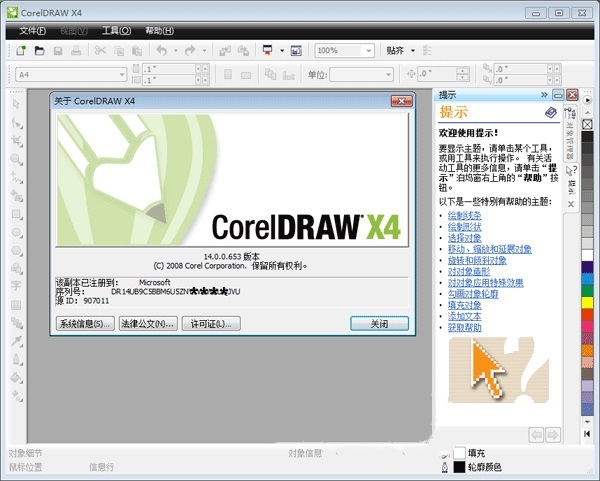
coreldraw14软件介绍
coreldraw是corel公司出品的矢量制图软件,coreldraw 14它是coreldraw图像处理软件的第十四个版本,它的功能可以说是最稳定的一个版本了。coreldraw x4是矢量绘图软件coreldraw的第14个版本.cdr14使用直观的矢量插图和页面布局工具创建卓越的设计。cdr14使用专业照片编辑软件,润饰和增强照片效果。cdr14轻松将位图图像转换为可编辑和可缩放矢量文件,简单点说就是无论放大多少倍都不会出现马赛克!
coreldraw14软件功能
1、活动文本格式
CorelDRAW Graphics Suite X4 引入了活动文本格式,从而使用户能够先预览文本格式选项,然后再将其应用于文档。通过这种省时的功能,用户现在可以预览许多不同的格式设置选项(包括字体、字体大小和对齐方式),从而免除了通常在设计过程进行的“反复试验”。
2、独立的页面图层
现在,用户可以独立控制文档每页的图层并对其进行编辑,从而减少了出现包含空图层的页面的情况。用户还可以为单个页面添加独立辅助线,便可以为整篇文档添加主辅助线。因此,用户能够基于特定页面创建不同的图层,而不受单个文档结构的限制。
3、交互式表格
使用 CorelDRAWGraphics Suite X4 中新增的交互式表格工具,用户可以创建和导入表格,以提供文本和图形的强大的结构布局。用户可以轻松地对表格和表格单元格进行对齐、调整大小或编辑操作,以满足其设计需求。此外,用户还可以在各个单元格中转换带分隔符的文本,以及轻松添加和调整图像。
4、Windows Vistareg集成
CorelDRAW Graphics Suite 是经过 Windows Vista认证的唯一专业图形套件。Graphics Suite X4 旨在利用 Windows Vista 的最新创意功能,同时依然能够为 Windows? XP 用户提供最佳体验。Graphics Suite X4 可以通过“打开”和“导入”对话框直接与 Windows Vista 的桌面搜索功能集成,从而使用户能够按作者、主题、文件类型、日期、关键字或其他文件属性搜索文件。用户还可以在保存文件时轻松地添加自己的关键字、等级或其他注释,以便更好地组织他们的项目。
5、专业设计的模板
Graphics Suite X4 包括 80 个经专业设计且可自定义的模板,帮助用户轻松地开始设计过程。设计员注释中随附了这些灵活且易于自定义的模板,这些注释提供有关模板设计选择的信息、针对基于模板输出设计的提示,以及针对在自定义模板的同时遵守设计原则的说明。
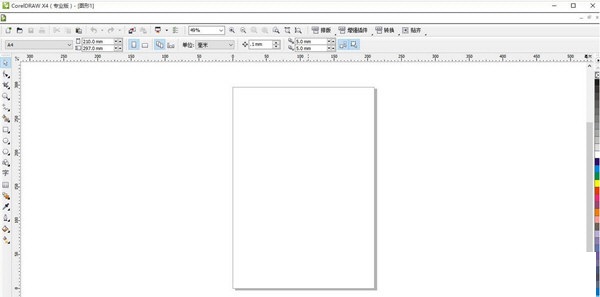
6、专用字体
Graphics Suite X4 扩展了新字体的选择范围,可帮助用户确保已针对目标受众优化其输出。这种专用字体选择范围包括 OpenType跨平台字体,这可为 WGL4 格式的拉丁语、希腊语和斯拉夫语输出提供增强的语言支持。
7、欢迎屏幕
通过Graphics Suite X4 的新欢迎屏幕,用户可以在一个集中位置访问最近使用过的文档、模板和学习工具(包括提示与技巧以及视频教程)。为激发用户灵感,欢迎屏幕还包括一个图库,其中展示了由世界各地Graphics Suite 用户创作的设计作品。
8、原始相机文件支持
Corel PHOTO-PAINT现在包括对原始相机文件格式的支持,从而使用户能够直接从他们的数码相机导入原始相机文件。借助对大约 300 种不同相机类型的支持以及可提供实时预览的交互式控件,用户可以通过 Corel PHOTO-PAINT X4 和软件X4 查看文件属性及相机设置、调整图像颜色和色调以及改善图像质量。
9、矫正图像
使用 Corel PHOTO-PAINT,用户可以快速轻松地矫正以某个角度扫描或拍摄的图像。通过 PHOTO-PAINT 的交互式控件、带有垂直和水平辅助线的网格以及可实时提供结果的集成柱状图,用户可以比以往更轻松地矫正扭曲的图像。此外,用户还可以选择自动裁剪他们的图像。
10、调合曲线调整
通过增强的“色调曲线”对话框,Corel PHOTO-PAINT X4用户可以更精确地调整他们的图像。现在,用户在调整图像时,可使用集成的柱状图接收实时反馈。此外,用户还可以使用新的滴管工具在其图像的色调曲线上精确定位特定颜色位置,以及沿着色调曲线选择、添加或删除节点。
coreldraw14新版特色
让渐变效果更平滑
渐变效果是图象制作过程中常用的一种效果,如何把这种效果的渐变层次处理得更平滑、更自然一点,就变得非常重要了。在CorelDraw中,获得平滑的中间形状的最好方法是以渐变控制物件作为开始,此渐变控制物件使用相同节点数量,并且是在相同的绘图顺序(顺时针或者逆时针方向)下建立的。这样做的话,需要通过修改第一个物件的拷贝来建立你的第二个物件。在第一个物件被选择后,在数字键盘上按+键来复制它。把复制件放在一边,选择Shape工具,并且开始重新安排节点。如果你需要在这儿或那儿添加额外的节点来制造第二个物件(在CorelDraw中,你能在曲线上双击以添加节点),请同时在第一物件中添加相对应的节点。如果你的形状有许多节点,你可以放置一个临时性如圆圈一样的标识器在第一物件中邻近节点的地方,也放置另一个标识器在第二物件中邻近对应的节点的地方。
调色板的颜色相同
制作图象时,为了能达到一个整体协调一致的效果,我们往往需要对不同的对象进行相同颜色的处理,而要达到色彩相同的目的,我们就需要对这些对象设置相同的调色板。设置时,我们可以按照如下步骤来进行:首先在CorelDraw中,打开Tool菜单下的New
PaletteFromdocument.NewPaletteFrom;Selection命令来抓取,命名并且存储调色板。然后利用Palette编辑器(可在Tool菜单中找到)按你喜欢的秩序分类整理颜色。最后,在另一个文件中显示新的调色板,选择View,ColorPalette,LoadPalette,并且选择你已命名的的调色板。
快速拷贝色彩和属性
在CorelDraw软件中,给其群组中的单个对象着色的最快捷的方法是把屏幕调色板上的颜色直接拖拉到对象上。同样地道理,拷贝属性到群组中的单个对象的捷径是在用户拖拉对象时按住鼠标右键,而此对象的属性正是用户想要拷到目标对象中去的。当用户释放按钮时,程序会弹出一个右键显示菜单,在菜单中用户可以选择自己想要拷贝的属性命令。
coreldraw14常见问题
一、如何作镜像?
方法一、使用快捷方式
使用“选择工具”选择对象,被选择的部分会在图片周围出现八个控制点,将鼠标移至左侧控制点,出现控制点双箭头时候按住Ctrl键,鼠标左键向右拖动至适当位置,单击右键,完成一次对称复制。
方法二、使用选择工具属性栏选项按钮
选择图形,在上面属性栏会出现两个镜像的选项按钮,如图所示。
点击第一个镜像按钮,图形呈水平方向镜像;点击第二个镜像按钮,图形呈垂直方向镜像。
方法三、使用缩放和镜像泊坞窗
执行“窗口>泊坞窗>变换”命令,切换到“缩放和镜像”选项设置。在该选项中,您可以调整对象的缩放比例,并使对象在水平或垂直方向上镜像,还可以设置镜像位置和个数。关于此种方法您还可以参阅:关于缩放与镜像对象的操作。
二、怎样调出工具栏
方法一:
选择【菜单栏】-【窗口】-【工具栏】-【工具箱】,就可以调出工具栏,会显示在画面左侧。
方法二:鼠标右键单击菜单栏右侧的空白位置,在弹出的选项中选择【工具箱】。
coreldraw14更新日志
1.对部分功能进行了优化
2.解了好多不能忍的bug
小编推荐:
小编还使用过Photo BlowUp、Adobe Illustrator CC、AutoCad 2020、美图秀秀、ps下载中文版免费cs6等与本软件功能相似的软件,软件园都有提供,可以下载使用!
- 会议活动预算表格
- 收支记账表
- 档案移交表
- 住小帮
- 炫云
- 店小蜜
- 安徽税务
- 护理助手
- 讯飞有声
- e看牙
- 重庆市自然人税收管理系统扣缴客户端
- 国家税务总局河南省电子税务局
- 贵州农信网银助手
- 余烬
- VisualCom
- LazyWifi
- 神奇主图视频下载软件
- 聊天助理
- 神奇OCR文字识别软件
- 神奇通用收据打印软件
- ZDOO全协同管理软件 基础版
- starwifi
- 无人机影像匀光匀色和去雾软件(ModifyUI)
- 汉语拼音字母表
- 大象PDF
- 求生之路2科幻风格狙击镜MOD v1.0
- Wallpaper EngineWindows9x迷宫屏幕保护动态壁纸 v1.0
- 戴森球计划熔炉升级MOD v3.27
- 骑马与砍杀2阿拉伯剑MOD v2.64
- Wallpaper Engine赤色棱柱体3D建模动态壁纸 v1.0
- 极速骑行4升级档+未加密补丁 v1.0.0.18
- 鬼谷八荒荆棘剑娘立绘MOD v1.35
- 我的世界营火治疗MOD v2.34
- 我的世界滑翔伞MOD v3.28
- 模拟人生4男士彩色条纹简洁背心MOD v1.0
- brawn
- bray
- brazen
- brazen hussy
- brazier
- Brazil
- Brazilian
- Brazil nut
- BRB
- breach
- 窄带物联网
标准与关键技术 - 设计的细节--日本经典设计透析
- 房地产中介门店经理管理实用手册
- 素描透视--室内建筑景观
- 网红经济掘金实战
- 冲浪运动从入门到精通(全彩图解版)
- 路跑提速(从5公里到半马)
- 外贸政策法规解读(图解版)/中小企业一带一路外贸指南丛书
- Python数据科学指南
- 短线炒股实战(股票交易策略与操盘心经)
- [BT下载][陆地键仙][第114集][WEB-MKV/0.74G][国语配音/中文字幕][4K-2160P][HDR版本][H265][流媒体][Color
- [BT下载][最后生还者.第二季][第04集][WEB-MKV/3.33G][简繁英字幕][1080P][流媒体][DeePTV]
- [BT下载][最后生还者.第二季][第04集][WEB-MKV/1.41G][简繁英字幕][1080P][流媒体][DeePTV]
- [BT下载][最后生还者.第二季][第04集][WEB-MKV/8.10G][简繁英字幕][4K-2160P][杜比视界版本][H265][流媒体]
- [BT????][????????.?????][??04??][WEB-MKV/8.10G][??????][4K-2160P][HDR+????????汾][H265][?
- [BT下载][天都异录][第16集][WEB-MKV/0.38G][国语配音/中文字幕][1080P][流媒体][ColorTV]
- [BT下载][天都异录][第16集][WEB-MKV/0.85G][中文字幕][4K-2160P][H265][流媒体][ColorTV]
- [BT下载][宗门里除了我都是卧底][第64集][WEB-MP4/0.21G][国语配音/中文字幕][1080P][流媒体][ColorTV]
- [BT下载][宗门里除了我都是卧底][第64集][WEB-MP4/0.28G][国语配音/中文字幕][4K-2160P][H265][流媒体][ColorTV]
- [BT下载][小仙之瑶][第08集][WEB-MKV/0.21G][国语配音/中文字幕][1080P][流媒体][ColorTV]
- WiFi万能钥匙如何充值零钱-WiFi万能钥匙充值零钱的方法
- WiFi万能钥匙如何关闭个性化小程序-关闭个性化小程序的方法
- WiFi万能钥匙如何关闭个性化资讯-关闭个性化资讯的方法
- WiFi万能钥匙如何关闭个性化推送-关闭个性化推送的方法
- WiFi万能钥匙如何关闭个性化小游戏-关闭个性化小游戏的方法
- WiFi万能钥匙如何设置个人性别-WiFi万能钥匙设置个人性别的方法
- WiFi万能钥匙如何关闭位置信息权限-关闭位置信息权限的方法
- WiFi万能钥匙如何开启充电保护提醒-开启充电保护提醒的方法
- WiFi万能钥匙如何开启夜间防打扰模式-开启夜间防打扰模式的方法
- WiFi万能钥匙如何关闭附近高质量WIFI推荐-关闭高质量WIFI推荐的方法